Kuidas käitada DOS-i Raspberry Pi-s

Pange tähele: see õpetus ei ole mõeldud algajatele. See õpetus nõuab tekstipõhiseid Raspiani terminalikäske, nii et peate seda vähemalt tegema
Alt + Tab on paljude operatsioonisüsteemide standardne otsetee avatud akende vahel vahetamiseks. Linux Mint toetab seda ka ja võimaldab teil valikuid veidi oma isiklike eelistuste järgi konfigureerida. Alt + Tab valikute konfigureerimiseks Linux Mintis vajutage klahvi Super, seejärel tippige "Windows" ja vajutage sisestusklahvi.
Näpunäide : võti "Super" on nimi, mida paljud Linuxi distributsioonid kasutavad Windowsi klahvile või Apple'i klahvile "Command" viitamiseks, vältides samas kaubamärgiprobleemide ohtu.
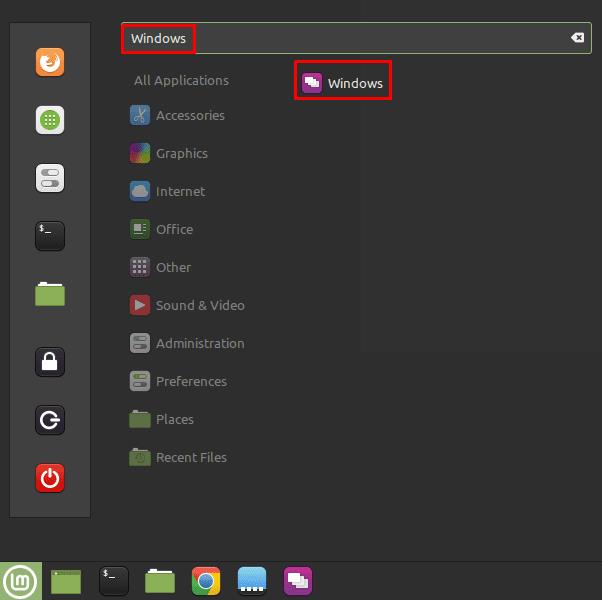
Vajutage klahvi Super, seejärel tippige "Windows" ja vajutage sisestusklahvi.
Kui olete Windowsi suvandites, lülituge vahekaardile Alt-tab. Siin konfigureerib esimene valik, kuidas aknalüliti eelvaade töötab, kui vajutate ja hoiate all klahvi Alt, kui kasutate Alt + Tab. Saadaval on mitmeid valikuid, millest kaks märgistusega "(3D)" nõuavad rohkem graafikatöötlusvõimsust. Kõik valikud peaksid olema korras, isegi integreeritud graafika puhul. Kui kasutate tarkvara renderdamisega Linux Mint virtuaalmasinat, võivad 3D-valikud põhjustada kogelemist.
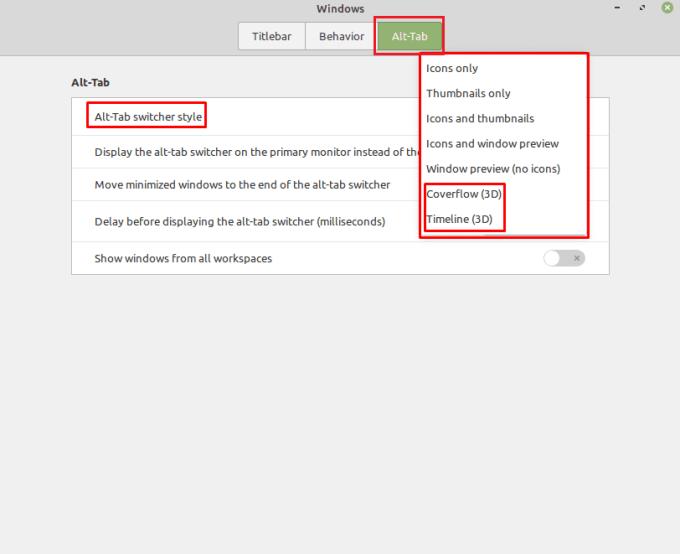
Saate muuta akende loendi välimust, kui hoiate all Alt pärast klahvi Alt + Tab vajutamist.
„Kuva Alt-tab-lüliti esmasel monitoril aktiivse asemel” kasutatakse selleks, et sundida avatud akende eelvaadet kuvama esmasel monitoril, mitte kuvaril, kus on praegu aktiivne aken. „Teisalda minimeeritud aknad alt-tabelduslüliti lõppu” teisaldab spetsiaalselt minimeeritud aknad järjekorra lõppu. See võib olla kasulik, kui soovite lülituda ainult avatud akende kaudu. Teise võimalusena võib see olla tüütu, kui soovite oma uusimaid aknaid sirvida.
Viivitus enne alt-tabulaatori vahetaja kuvamist (millisekundites) võimaldab teil valida, kui kaua peate klahvi Alt all hoidma pärast Alt + Tab vajutamist, et aknalüliti ilmuks. Vaikeväärtus 100 millisekundit on päris hea, isegi vähem. Viimasesse aknasse naasmiseks ilma hüpikaknata on raske puudutada Alt + Tab. Rohkem kui see tähendab, et peate ootama kauem kui vaja.
„Näita aknaid kõigist tööruumidest” kasutatakse selleks, et valida, kas soovite ainult praeguses tööruumis aknaid vahetada. Või kõigi akende vahel kõikides tööruumides.
Näpunäide . Teises tööruumis olevale aknale lülitumisel lülitatakse teid automaatselt sellele tööalale, selle asemel et tõmmata valitud aken oma praegusele tööalale.
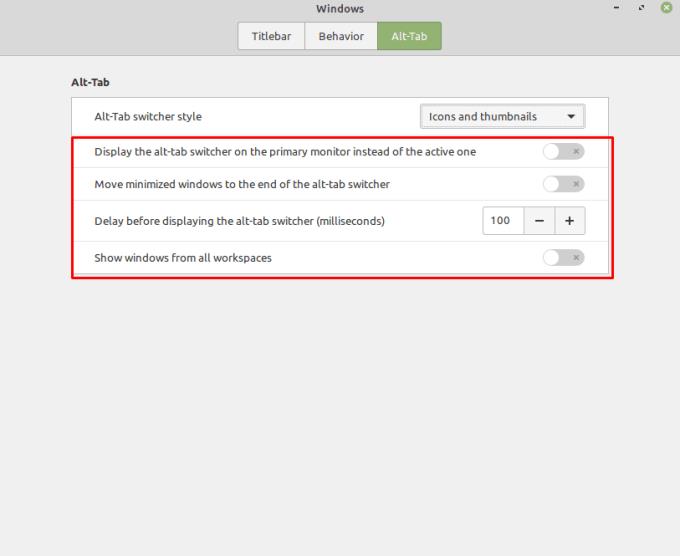
Samuti saate seadistada, kus Alt + Tab lülitit näidatakse, kui kiiresti see kuvatakse ja kas see näitab kõigi töökohtade aknaid.
Pange tähele: see õpetus ei ole mõeldud algajatele. See õpetus nõuab tekstipõhiseid Raspiani terminalikäske, nii et peate seda vähemalt tegema
Arial, Verdana ja Times New Roman: olenemata sellest, millist operatsioonisüsteemi te kasutate, olete tõenäoliselt saanud dokumente, mis kasutavad neid fonte. Windowsi vaikefont
2016. aastal tegi Microsoft oma iga-aastasel Buildi arendajate konverentsil vapustava teadaande: ta toob Linuxi shell Bash Windowsi töölauale* kui
Kuigi veebikontode eraldi kasutamine on standardmeetod ja annab juurdepääsu veebisaidile või teenustele täieliku funktsionaalsuse, on mõnikord
Kas kõik, mida vajate, ei mahuta ühte tööruumi? Avastage, kuidas saate luua Linux Mintis uue tööruumi ja jälgida kõiki oma ülesandeid.
Microsofti Chromiumi toega Edge'i brauser on nüüd saadaval Linuxis. Kuigi pole veel saavutatud üldist kättesaadavust, saate Edge'i installida arendajakanalist
Kui olete Linuxi kasutaja, võite avastada, et protsessori (või keskseadme) tarbimine muutub ebatavaliselt suureks. Miks on teie peamine töötlemissüsteem Nende meie eksperdi näpunäidete abil saate teada, mis teie protsessori aega Linuxis hõivab.
Tehke asjad lihtsamaks, luues Linux Mintis oma klaviatuuri otseteed. Samuti asendage juba olemasolevad otseteed oma kombinatsioonidega.
Python on suhteliselt lihtne programmeerimiskeel, mida pole liiga raske kätte saada. Mõned Pythoni funktsioonid ei sisaldu Pythonis. Nende üksikasjalike juhiste abil saate hõlpsalt installida Pythoni mooduli PIP-i abil.
Konfigureerige, kuidas Alt-Tab töötab, ja saate palju isikupärasema kasutuskogemuse. Kasutage otseteid nii, nagu soovite, millal soovite.
Kohandage oma lemmikute menüüd Linux Mintis, järgides selles juhendis toodud juhiseid.
Seadistage menüü aplett oma maitse järgi, et apletid kiiremini üles leida. Nende muudatuste tegemisel saate isikupärasema kogemuse.
Asjatundmatute jaoks võib 3D-printimine tunduda hirmuäratava hobina. Kui olete aga aru saanud, kuidas kõik töötab, võib 3D-printimine muutuda lõbusaks ja nauditavaks.
Siin on, kuidas kasutada Microsoft Teamsis tumedat režiimi
Juurdepääs oma failidele kiiremini, korraldades töölaua ikoone oma maitse järgi. Konfigureerige oma Linuxi töölaud, et saaksite nautida kohandatud kogemust.
Olge kursis sellega, mis on teie jaoks oluline Linux Mint uute töölaudade abil. Vaadake, kuidas saate lisada nii palju kui vaja.
Vältige Linux Mintis failide juhuslikku kustutamist, luues igale pereliikmele kasutajakonto. Looge kiiresti uus kasutaja, et asju paremini korraldada.
Kas otsite Linuxi partitsioonihaldureid? Kasutage neid avatud lähtekoodiga Linuxi partitsioonihaldureid, et vabastada töötamise ajal piisavalt ruumi.
Kui olete professionaalne muusik või helilooja, kellel on Linux OS-i arvuti, on selle jaoks rakendused olemas. Lugege seda, et saada teavet Linuxi muusika loomise tööriistade kohta, mis võivad aidata teil koostada, kärpida või redigeerida.
Puuetega kasutajatele võib arvuti juhtimine traditsiooniliste välisseadmetega, nagu hiir ja klaviatuur, olla tõeliselt keeruline. Et aidata toetada
Üks paljudest viisidest, kuidas saate arvutiga suhelda, on heli. Helisignaalid võivad aidata teil mõista, et miski vajab teie tähelepanu või
Linux Mint kasutab tegumiriba funktsioonide lisamiseks aplette. Vaikimisi pakutakse kella, helitugevuse haldurit, võrguhaldurit ja isegi käivitust
Iga arvuti puhul on tugev parool selle turvalisuse tagamiseks oluline. Ehkki võite olla täiesti rahul, kui teie konto parool on teada
Juurdepääs WiFi-võrkudele on tavaliselt piiratud kolmel viisil. Kõige tavalisem meetod on parooli kasutamine, kuid teil võib olla ka võrke, kus
Seadmete arvutiga ühendamiseks võite kasutada traditsioonilisi kaableid, nagu USB ja 3,5 mm pistikud, kuid need võivad põhjustada kaablite segadust ja piirata teie kaugust.
Kuigi veebikontode eraldi kasutamine on standardmeetod ja annab juurdepääsu veebisaidile või teenustele täieliku funktsionaalsuse, on mõnikord
Kas olete kunagi mõelnud, miks Linuxi distributsioone nii sageli uuendatakse? Võib-olla on see üks põhjusi, miks Linux ei ole isegi tasuta tarkvarana nii populaarne kui Windows või macOS. Räägime teile, miks Linuxi versiooniuuendusi, nagu Linuxi tuuma värskendused, nii sageli juhtub ja kas peate need rakendama või mitte. Loe edasi!
























